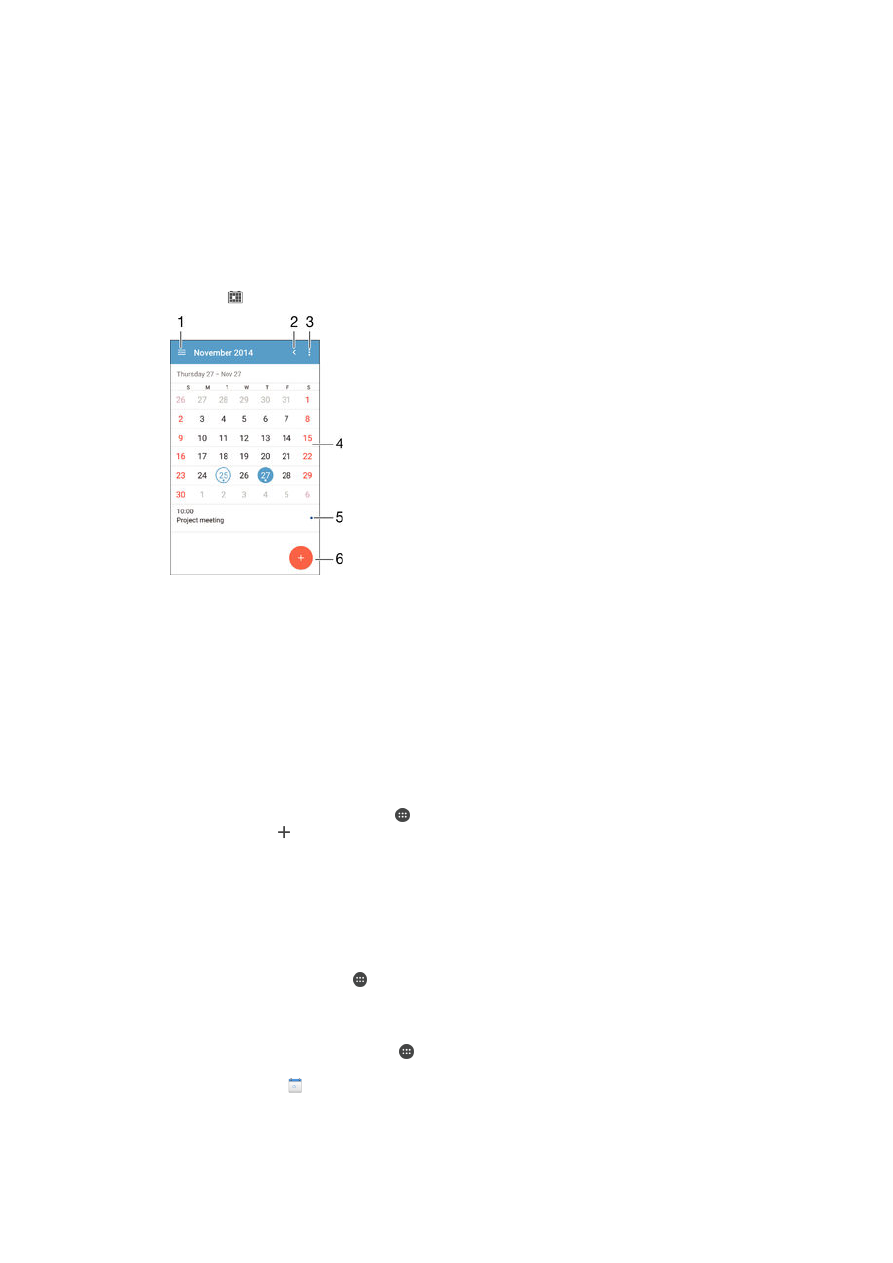
Kalendar i budilnik
Kalendar
Koristite aplikaciju Kalendar da biste upravljali rasporedom vremena. Ako ste se prijavili i
sinhronizovali svoj uređaj sa jednim ili više naloga na mreži koji uključuju kalendare, na
primer, Google™ nalog ili Xperia™ sa Facebook nalogom, onda će se događaji iz
kalendara sa ovih naloga pojaviti i u aplikaciji Kalendar. Možete da izaberete koje
kalendare želite da integrišete u kombinovani prikaz kalendara.
Kada se približi vreme obaveze, uređaj reprodukuje zvuk obaveštenja da vas podseti.
Takođe, se pojavljuje na statusnoj liniji.
1
Izaberite tip prikaza i kalendare koje želite da prikažete
2
Vratite se na trenutni datum
3
Pristupite podešavanjima i drugim opcijama
4
Listajte nalevo ili nadesno radi bržeg pretraživanja
5
Izabrani datum
6
Dnevne obaveze za izabrani dan
7
Dodajte događaj kalendara
Pravljenje događaja u kalendaru
1
Na Početni ekran, dodirnite stavku , a zatim stavku
Kalendar.
2
Dodirnite stavku .
3
Ako ste kalendar sinhronizovali sa jednim ili više naloga, izaberite nalog na koji
želite da dodate ovaj događaj. Ako ovaj događaj želite da dodate samo na uređaj,
dodirnite stavku
Kalendar uređaja.
4
Unesite ili izaberite željene informacije i dodajte učesnike događaja.
5
Dodirnite dugme
Gotovo da biste sačuvali događaj i poslali pozivnice.
Prikaz događaja u kalendaru
1
Na Početni ekran tapnite na , a zatim na
Kalendar.
2
Tapnite na događaj koji želite da prikažete.
Prikazivanje više kalendara
1
Na Početni ekran tapnite na stavku , a zatim pronađite i tapnite na stavku
Kalendar.
2
Tapnite na stavku , a zatim potvrdite izbor u poljima za potvrdu za kalendare
koje želite da prikažete.
108
Ovo je Internet verzija ove publikacije. © Štampajte samo za privatnu upotrebu..
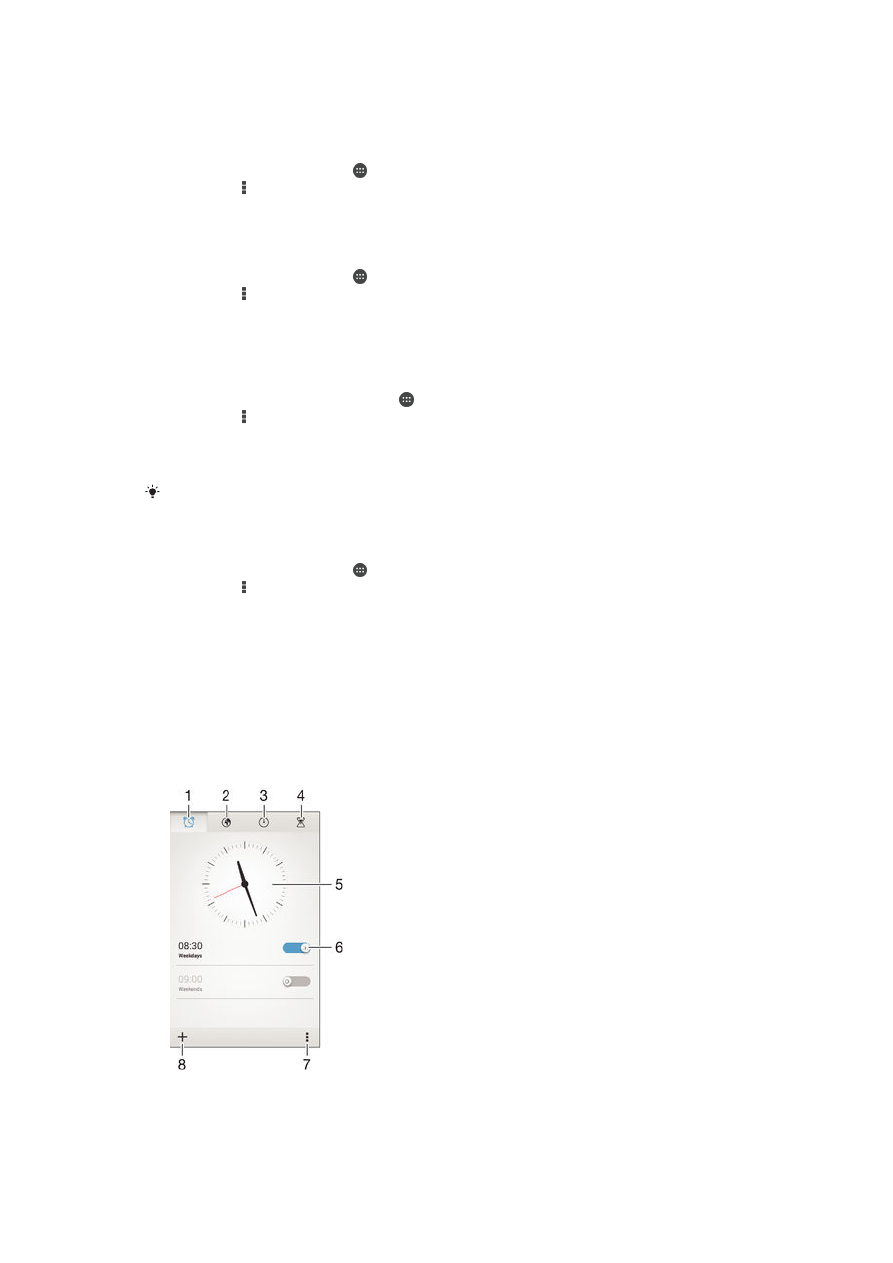
Zumiranje prikaza kalendara
•
Kada je izabran prikaz
Sedmica ili Dan, približite prste na ekranu da biste uvećali.
Prikaz nacionalnih praznika u aplikaciji „Kalendar“
1
Na Početni ekran tapnite na , a zatim na
Kalendar.
2
Tapnite na , a zatim na
Podešavanja.
3
Tapnite na
Državni praznici.
4
Izaberite opciju ili kombinaciju opcija, a zatim tapnite na dugme
OK.
Prikaz rođendana u aplikaciji „Kalendar“
1
Na Početni ekran tapnite na , a zatim na
Kalendar.
2
Tapnite na , a zatim na
Podešavanja.
3
Prevucite nadesno klizač pored stavke
Rođendani.
4
Tapnite na
Rođendani, a zatim izaberite grupu kontakata za koju želite da
prikažete rođendane.
Prikaz vremenske prognoze u aplikaciji „Kalendar“
1
Iz prikaza Početni ekran, tapnite na , a zatim tapnite na
Kalendar.
2
Tapnite na , a zatim tapnite na
Podešavanja.
3
Prevucite nadesno klizač pored stavke
Prognoza vremena.
4
Ako su usluge lokacije isključene, tapnite na stavku
Kućna lokacija, a zatim
potražite grad koji želite da dodate.
Dodatne informacije o tome kako da omogućite usluge lokacije potražite u delu
Korišćenje
usluga lokacije
na stranici 105 .
Promena podešavanja vremenske prognoze u aplikaciji „Kalendar“
1
Na Početni ekran tapnite na , a zatim na
Kalendar.
2
Tapnite na , a zatim na
Podešavanja.
3
Tapnite na
Prognoza vremena.
4
Prilagodite podešavanja po želji.